Saludos Steemians
Hoy les vengo a traer una guía completa de una las herramientas mas innovadoras actualmente bajo la plataforma de steemit, y no es nada menos que Dlive, la primera plataforma descentralizada de streaming (transmisión de contenidos en línea), satisfaciendo las necesidades de todos aquellos usuarios que suben contenidos en tiempo real, bien sea jugadores, cantantes, blogs de opiniones y todos aquellos que deseen subir contenidos libres en general, sin establecer ningún tipo de limite.
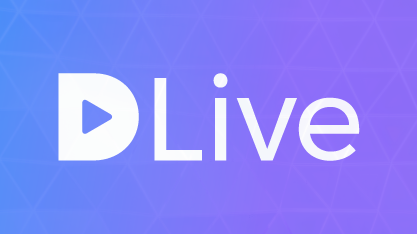
Actualmente nos encontramos en una era que avanza a paso agigantados. Los tiempos han cambiado y nosotros como usuarios versátiles nos adaptamos constantemente a este tipo de variaciones.
Los usuarios promedio digerimos mucho contenido en linea, nos encanta ver a personas realizando actividades en tiempo real, convirtiéndose en uno de los topic trendings mundial de entretenimiento.
Es aquí cuando abre paso Dlive, incursionando en el mundo de steemit y dejando a un lado el famoso twitch.
Podemos con tan solo unos simples pasos y con la configuración correcta de OBS Studio, mostrar nuestra pantalla a toda la comunidad de steemit, tener contacto con nuestros seguidores y ganar de manera automática recompensas de curación que irán directamente a nuestro monedero en la blockchain.
Sin mas preámbulos, les mostrare el paso a paso la características de la plataforma y la correcta configuración que debemos realizar para un streaming lleno de diversión y calidad.

1- Entrando a DLive
a - Lo primero que debemos hacer es ingresar al siguiente link de la web oficial de Dlive : https://www.dlive.io/#/
Se nos abrirá una pantalla como muestro a continuación, dando visibilidad a todos los vídeos y streamings de mayor tendencia en el momento.
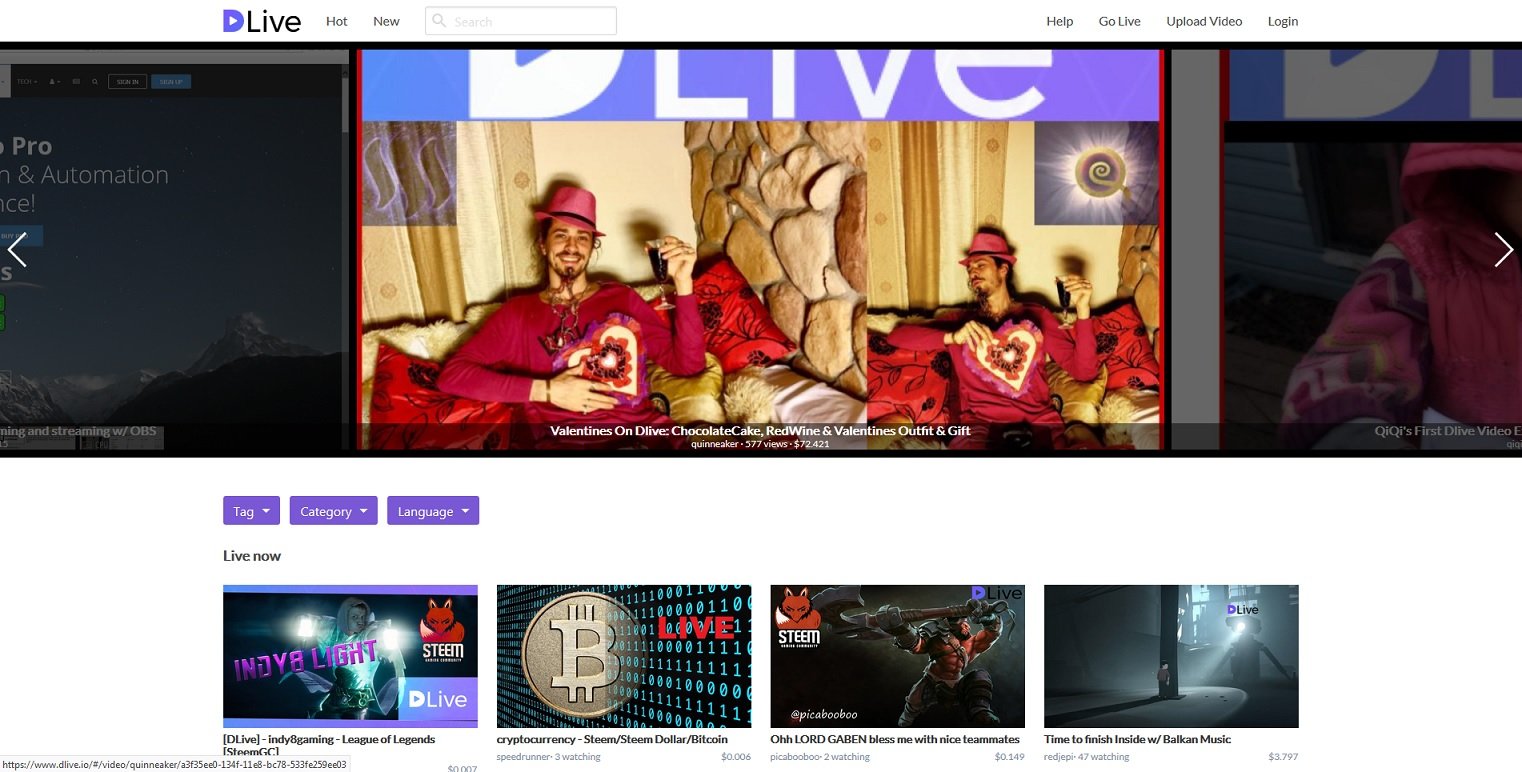
b - Una vez adentro de la web de Dlive, podemos ya logearnos con nuestros datos de steemit, ingresando en el panel superior derecho, dando clic al botón de login.

c - Se nos abrirá una petición externa con steemconnect, quien sirve de intermediario entre la conexión de las plataformas de Steemit y Dlive, para el uso correcto de credenciales. SteemConnect nos muestra que hará uso de algunas funciones de nuestra cuenta, como lo son: Voto, Comentarios y Recompensas; Le damos al botón de "Continué".
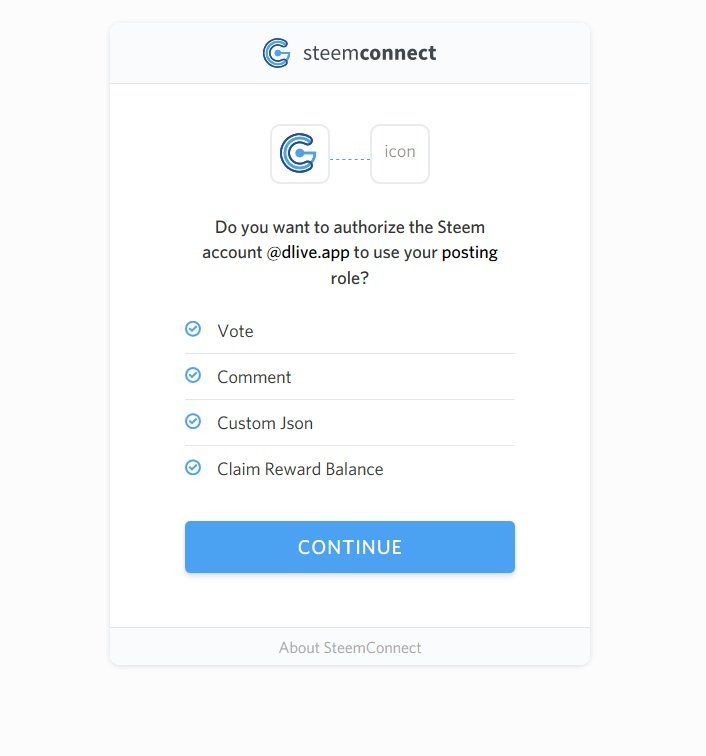
d - Para seguir con la conexión, steemconnect nos pedirá nombre de usuario y clave activa de nuestra cuenta de Steemit.
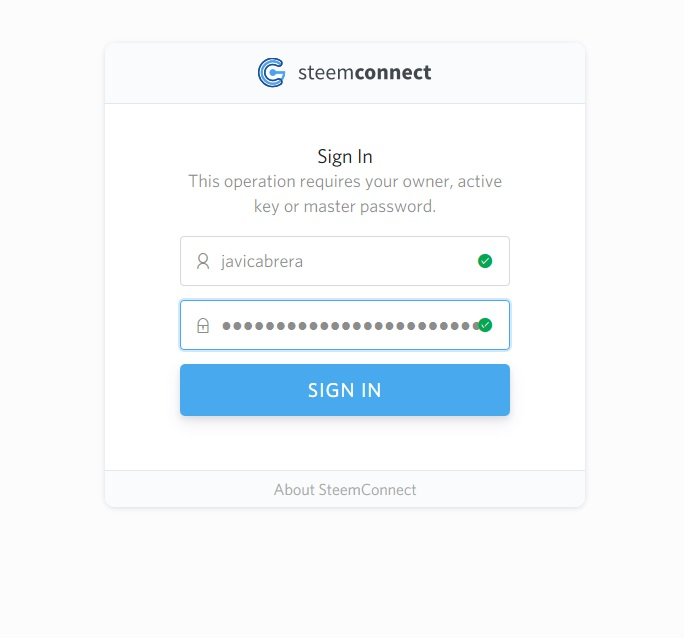
e - Para los usuarios que no saben de donde obtener esta clave, solo deben ingresar a su cuenta de steemit en la sección de Monedero --> Permisos, y acceder a mostrar la contraseña Activa como lo muestro en la siguiente imagen.
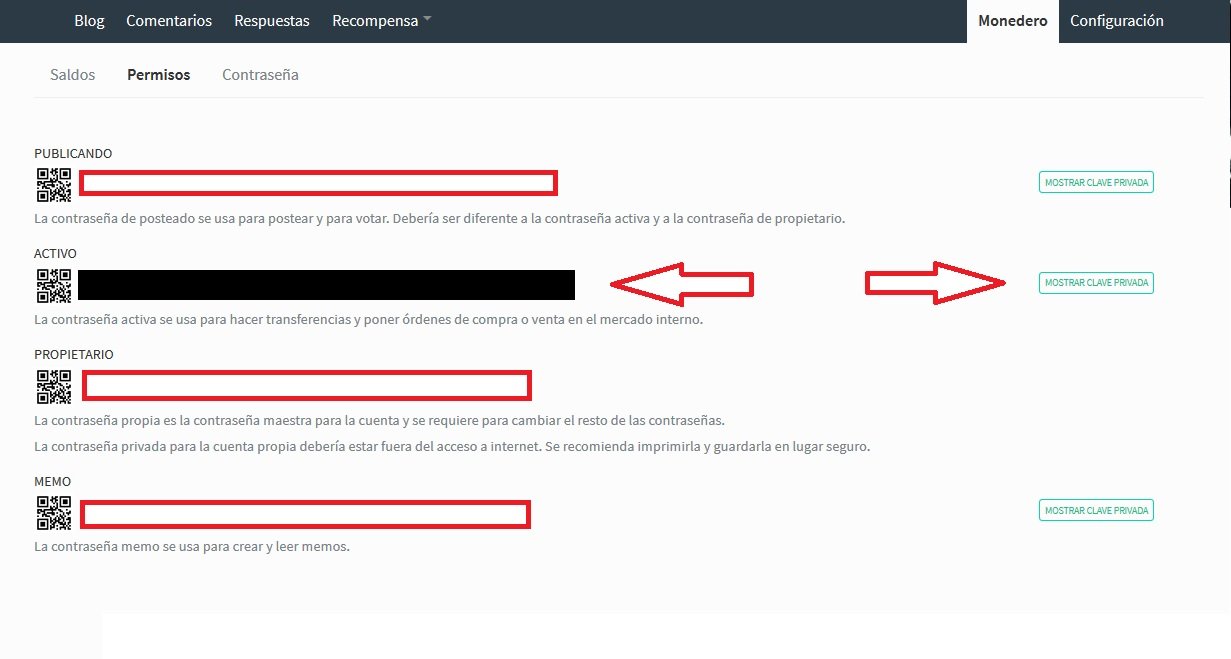
f - Ya con las credenciales obtenidas de maneras satisfecha e ingresadas en el formulario de login, simplemente le damos "SIGN IN", e ingresaremos automáticamente en Dlive con nuestra cuenta.
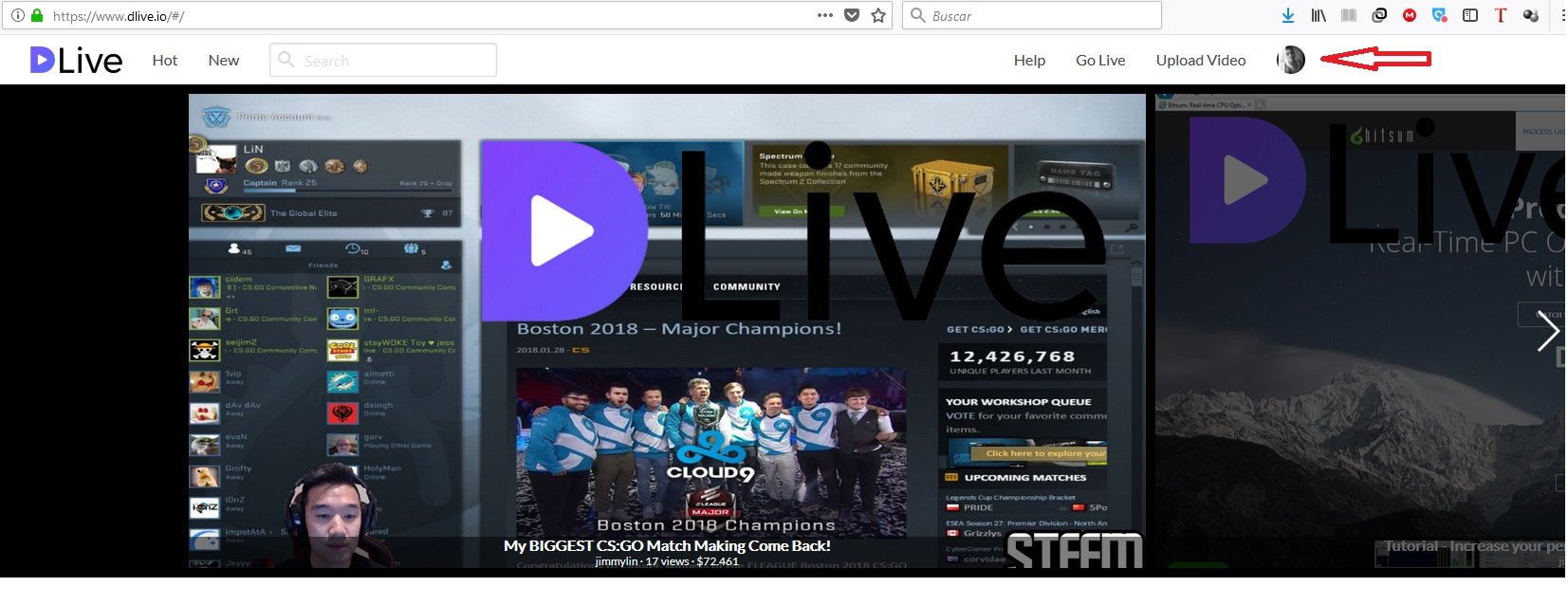
g- Ya una vez logeados en Dlive, podemos darle clic a nuestra imagen en el panel superior derecho y ver que información nos muestra. Podemos observar que tenemos datos extraídos de la blockhain de Steemit como los son:
- Cantidad de seguidores.
- Cantidad de quienes seguimos.
- Cantidad de videos subidos a Dlive.
- Cantidad de streamings hosteados en Dlive.
- Ganancias obtenidas.
- Opciones de configuración.
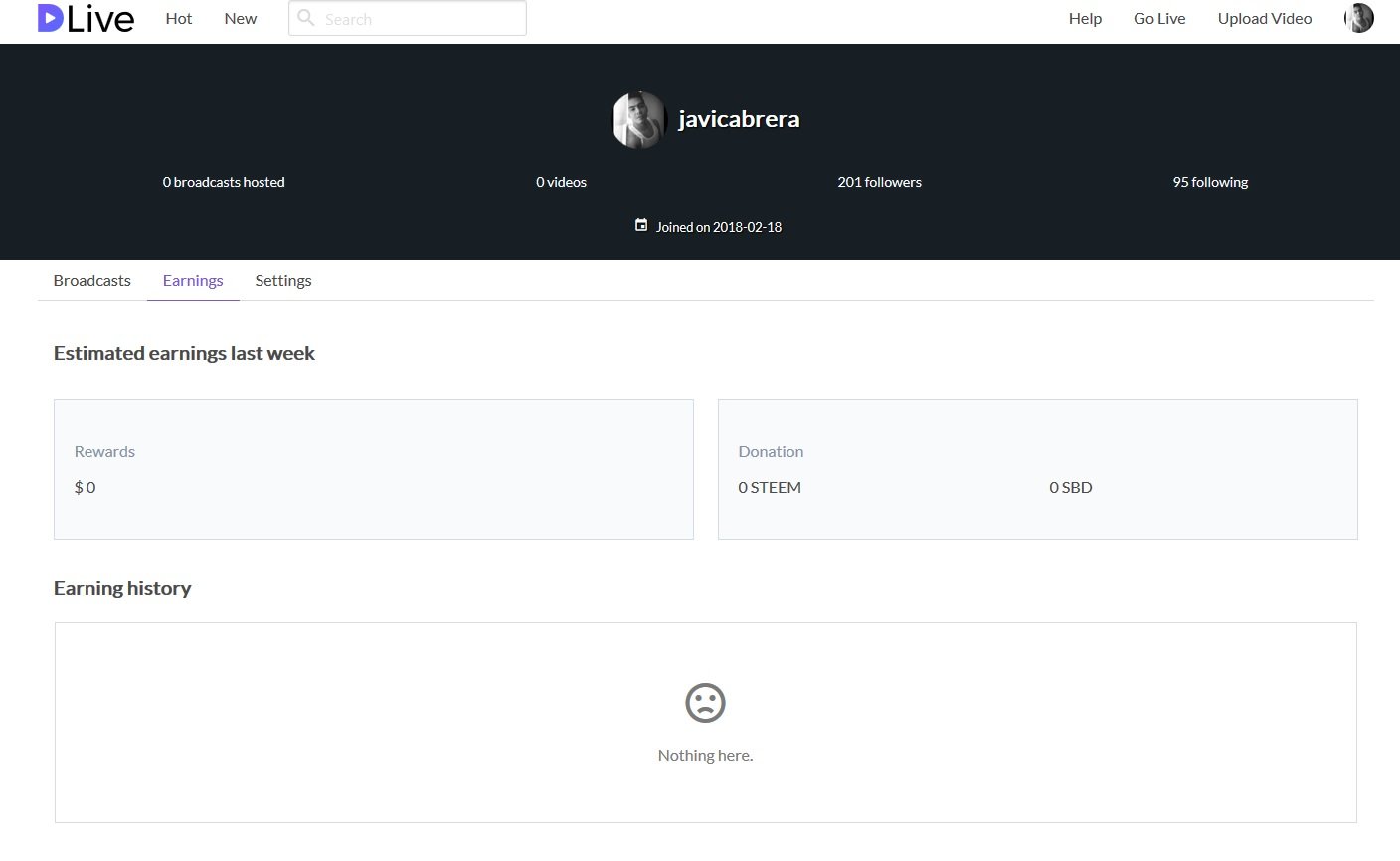
h - En las opciones de configuración, podemos modificar:
- Nuestro correo electronico, para el envio de información de nuestra cuenta Dlive.
- Subir imagen de perfil.
- Subir imagen de fondo.
- Subir un estado sobre que trata nuestro blog en Dlive.
- Localidad de donde provenimos
- Agregar un link de alguna red social propia, o web (si tenemos).
- Formulario de ayuda y dudas para envio de información al soporte tecnico de Dlive.
- Desconexión de cuenta steemit con steemconnect.
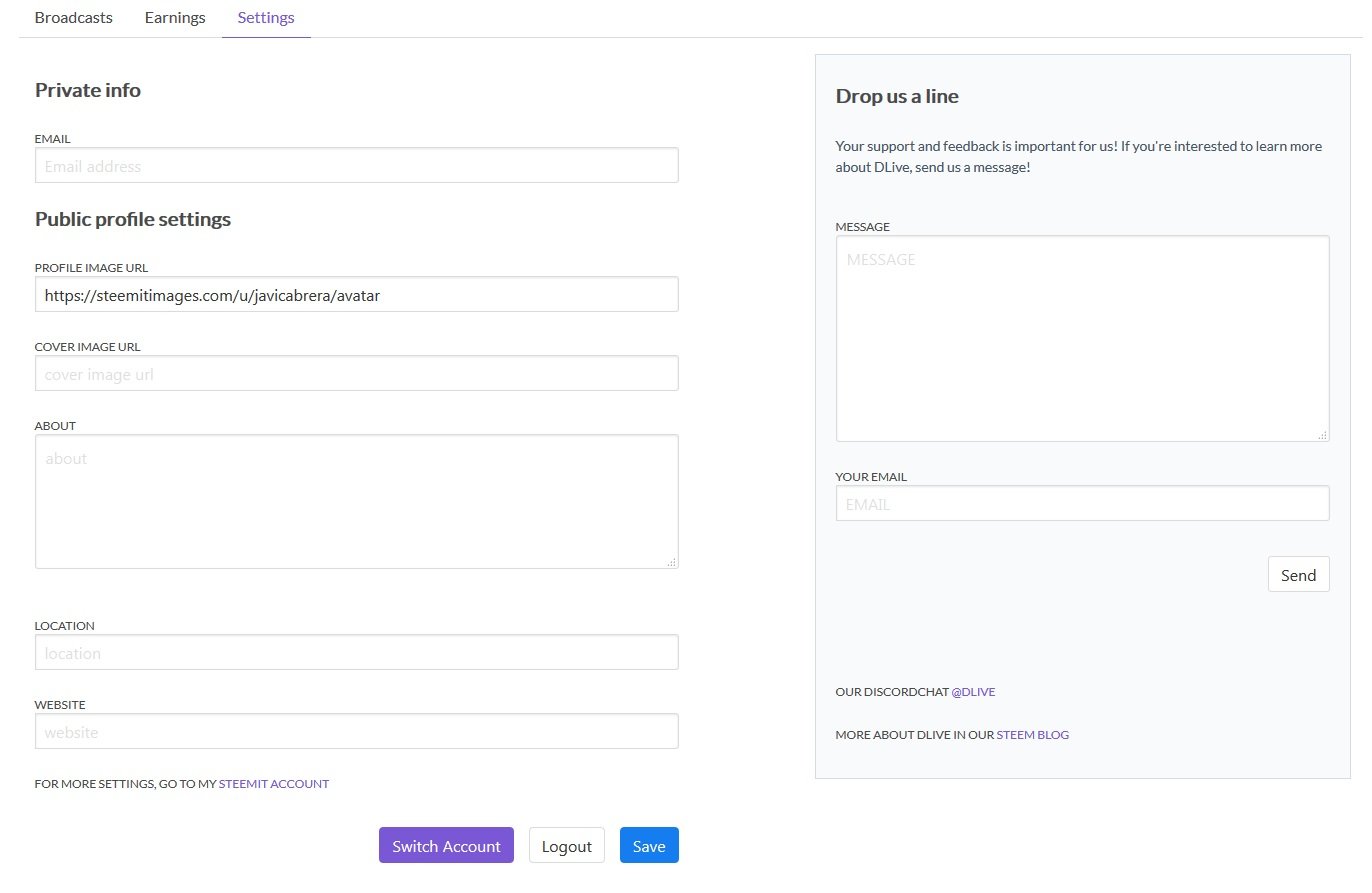

2 - Subir Vídeos en Dlive.
Dlive nos permite subir videos ya realizados y editados previamente, función que también nos permite (Dtube), no todo son emisiones en directos, si ya tenemos algo grabado también podemos mostrárselo a la comunidad de steemit.
Para ello debemos seguir los siguientes pasos:
a- Nos vamos al menú superior, al lado de nuestra imagen de usuario y conseguimos la opción " Upload Video", le damos clic y se nos abrirá la siguiente pantalla. Damos clic en "Drop your video", y buscamos en nuestro ordenador el vídeo que queramos subir a la plataforma.
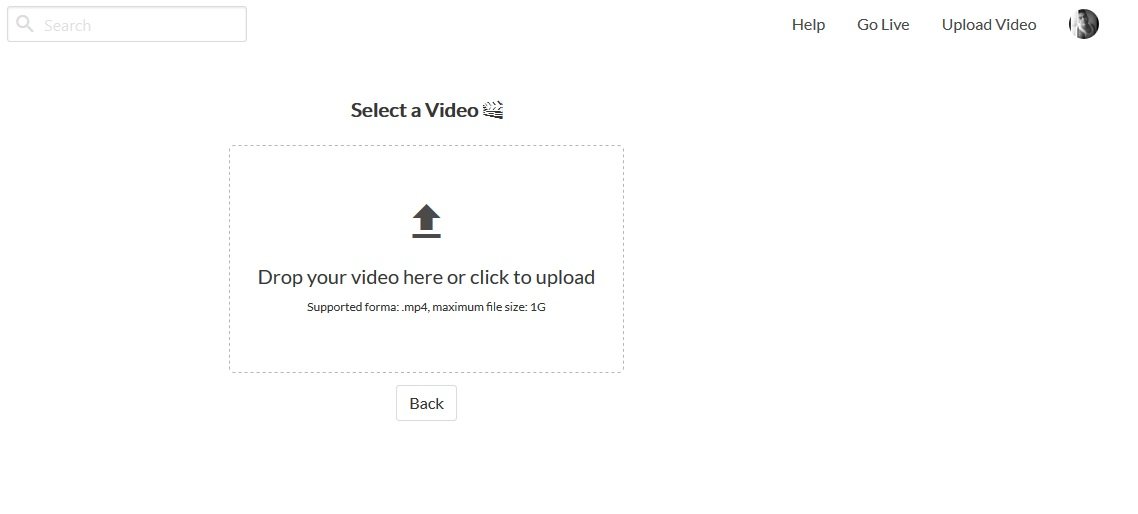
b- Una vez seleccionado el video, se nos abrirá una pantalla como muestro a continuación, empezando el recorrido de la carga del mismo, hasta que se efectué en su totalidad, Dlive nos generara un link para poder compartirlo posteriormente, así como las estadísticas de visualizaciones y ganancias obtenidas en el lapso de una semana.
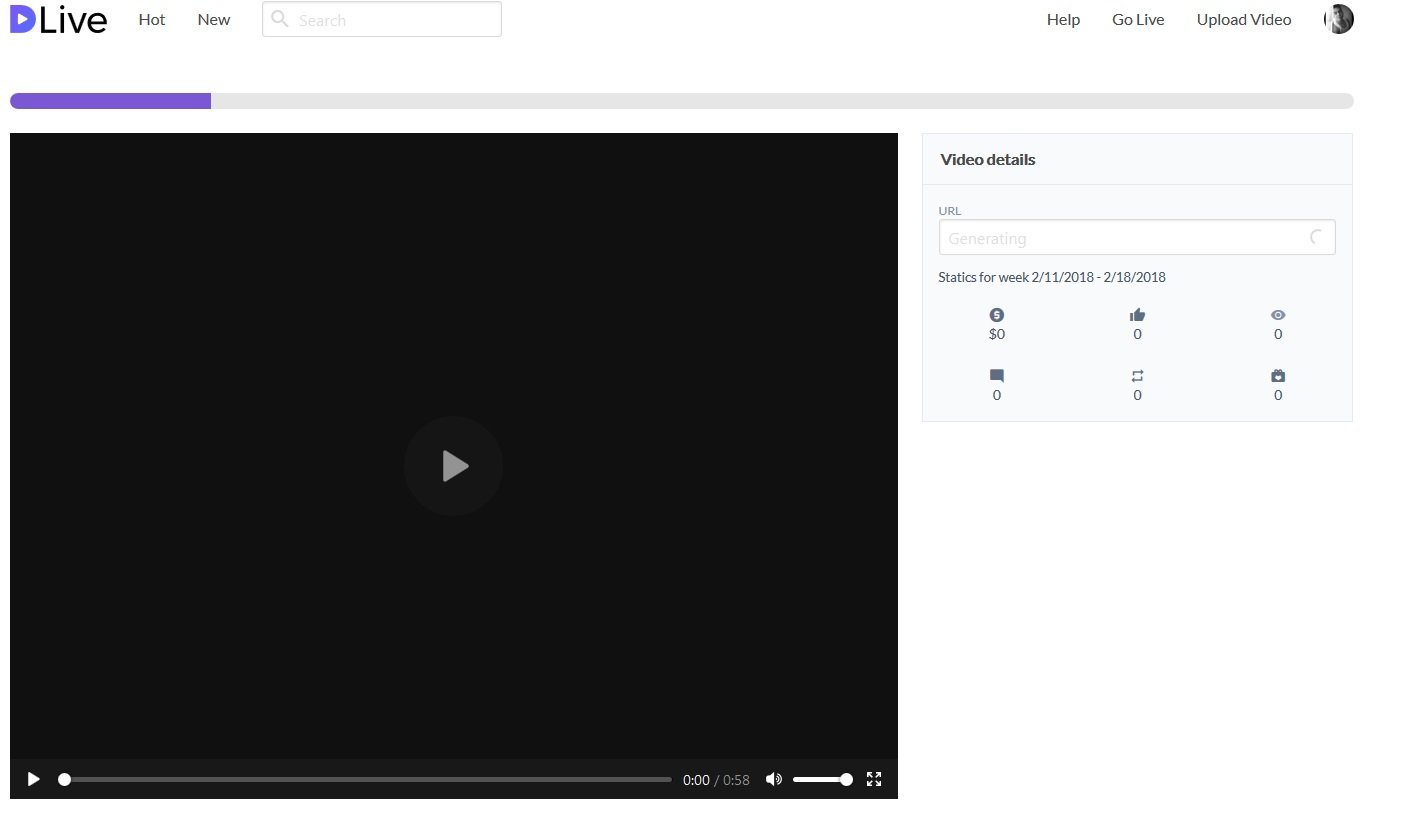
c- Para completar la información requerida al subir un vídeo debemos llenar los siguientes campos:
- Titulo del vídeo.
- Descripción del vídeo.
- Imagen miniatura del vídeo.
- Categoría: Juegos, Aprendizaje, Música o Estilo de vida.
- Tags o etiquetas hacia que filtros estará destinado el tema del vídeo.
- Lenguaje o idioma en que se efectuó el contenido del video.
- Restricción de edad, si el mismo contiene información NSFW para personas mayores.
- Botón de enviar para realizar la subida del vídeo.
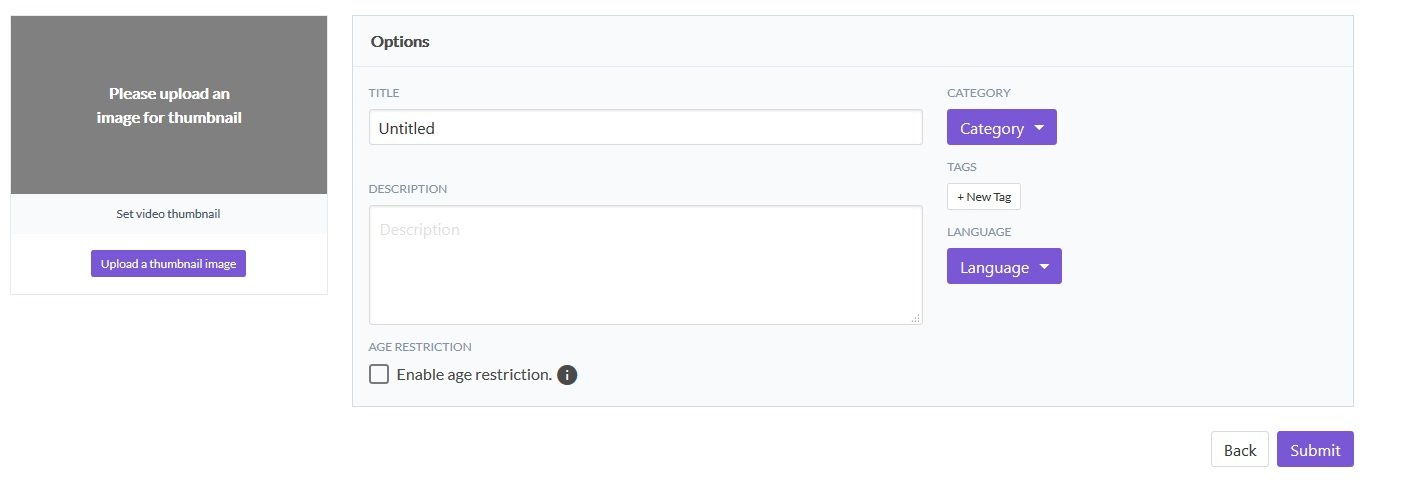

3 - Streaming ( Transmisión de contenido en linea).
Llegamos a la parte mas importante del post, la verdadera razón por la cual estamos aquí, y es la gran función de hacer streaming dentro de la plataforma de Steemit a través de Dlive.
Dlive necesita de ciertos requerimientos si queremos realizar una buena y correcta emisión de vídeos en linea, les mostrare todo lo que necesitan para el mismo:
a - Software BroadCaster (Software de Retransmisión); Dlive hoy en día nos permite únicamente el uso de OBS Software para la conexión de retransmisión en vivo. esta aplicación realiza la conexión entre lo que queremos mostrar en nuestro ordenador, ligándolo a Dlive para su transmisión, es un software de código abierto diseñado para las plataformas de Windows, Linux y Mac. Aquí les dejo su link de descarga --> OBS Software.
b- Especificaciones mínimas del Ordenador: Las retransmisiones en vivo utilizan muchos recursos de hardware del computador, por lo cual se sugiere algunas especificaciones para una buen streaming, personalmente se recomienda:
- Procesador Core i5 (4ta generación, o su equivalente)
- 8GB de memoria Ram
- Tarjeta gráfica dedicada
Mientras mas recursos poseamos, mayor sera la optimización y la calidad del streaming.
c- Velocidad del Internet: La velocidad de subida de nuestro internet cumple un papel muy importante para una buena transmisión, se recomienda tener una velocidad de 6mb o mas, de subida y bajada, para evitar los retrasos y generar una buena comunicación.

4 - Instalando OBS Software.
a- Lo primero que debemos hacer es descargar OBS Software desde la pagina del fabricante: OBS Studio 12
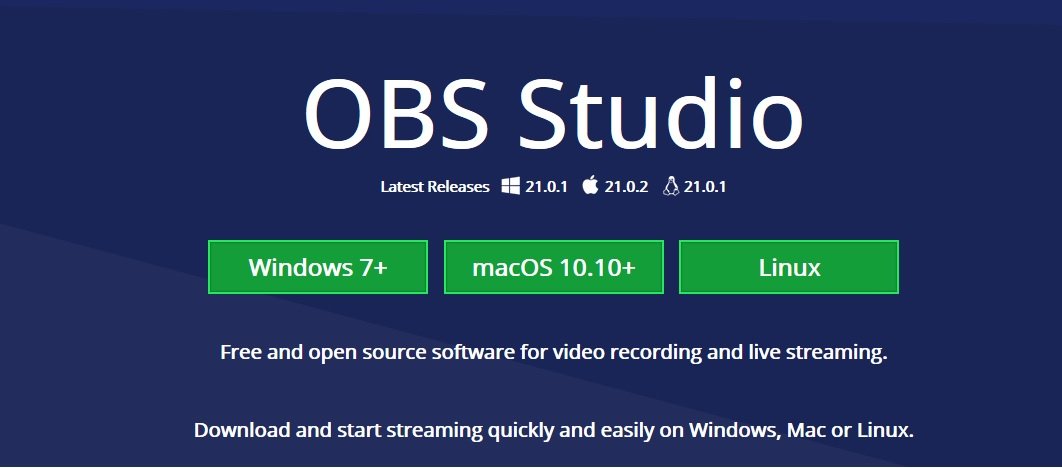
b- Configuración del OBS Studio.
Una vez descargado e instalado el software, nos vamos al menú de Archivo --> Configuración.
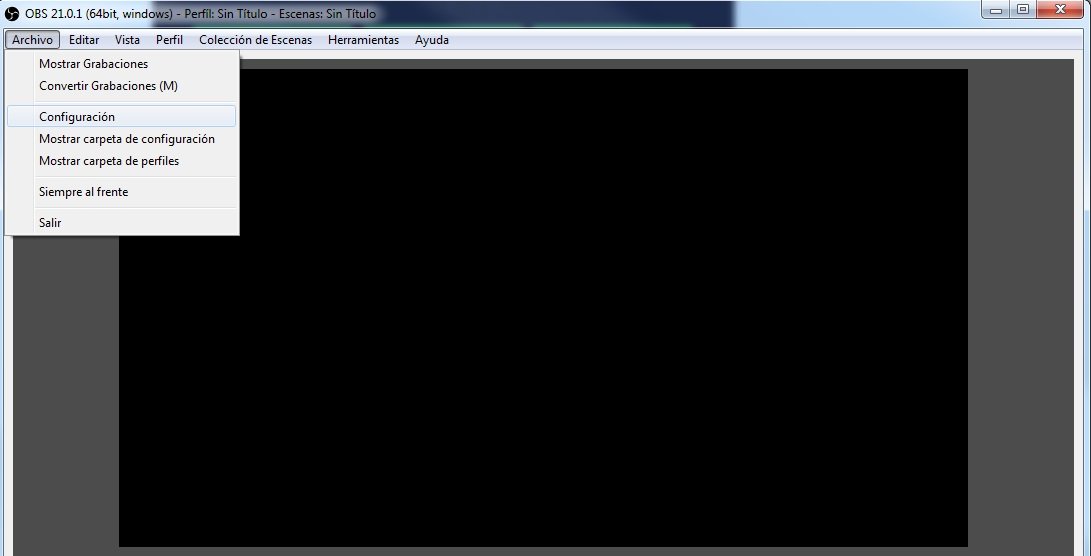
c - Allí nos encontraremos un listado de sub-menus que debemos configurar para un mejor desempeño.
En la opción de salida, cambiaremos algunos parámetros, como lo es: La tasa de bits.
Esta tasa nos permite jugar un poco con nuestra velocidad y conexión de internet, si nuestro internet es lo suficientemente rápido, podemos agregar valores en una escala de ( 1500 - 2000 b-rate) llegando incluso a los (3000 b-rate) , si nuestra conexión es un poco lenta podemos dejarlos en escalas menores a los (1000 b-rate).
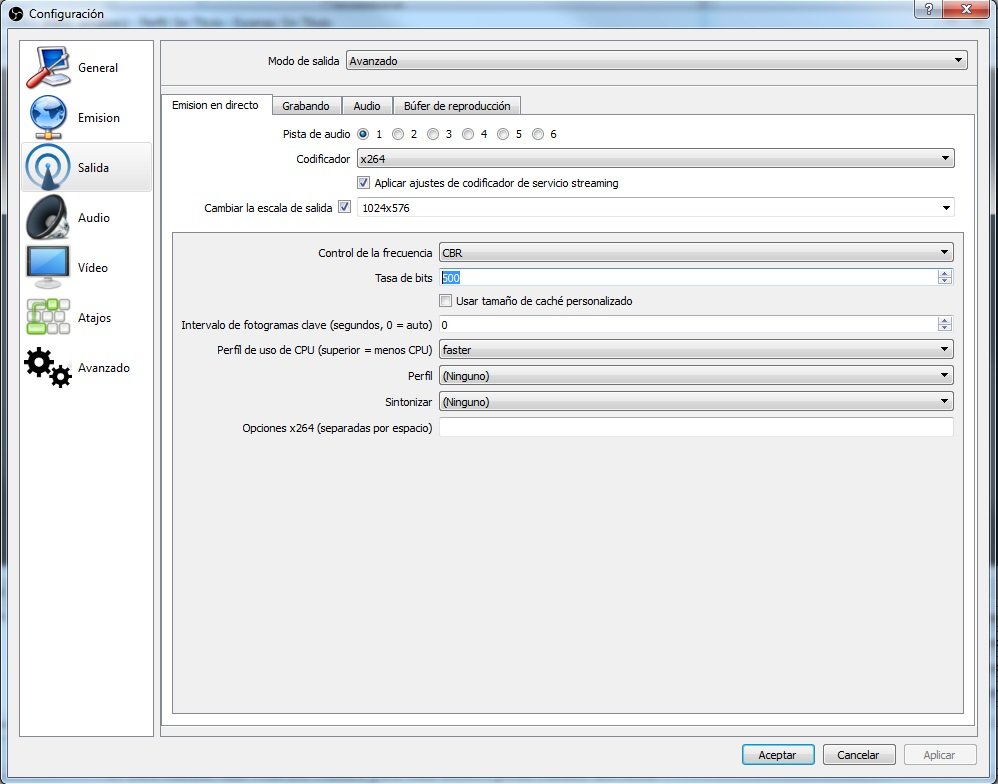
d- Configuración de Audio.
En este apartado podemos escoger cual salida de audio sera la que usaremos para el streaming, asi como la frecuencia, canales, y los atajos para hablar o silenciar.
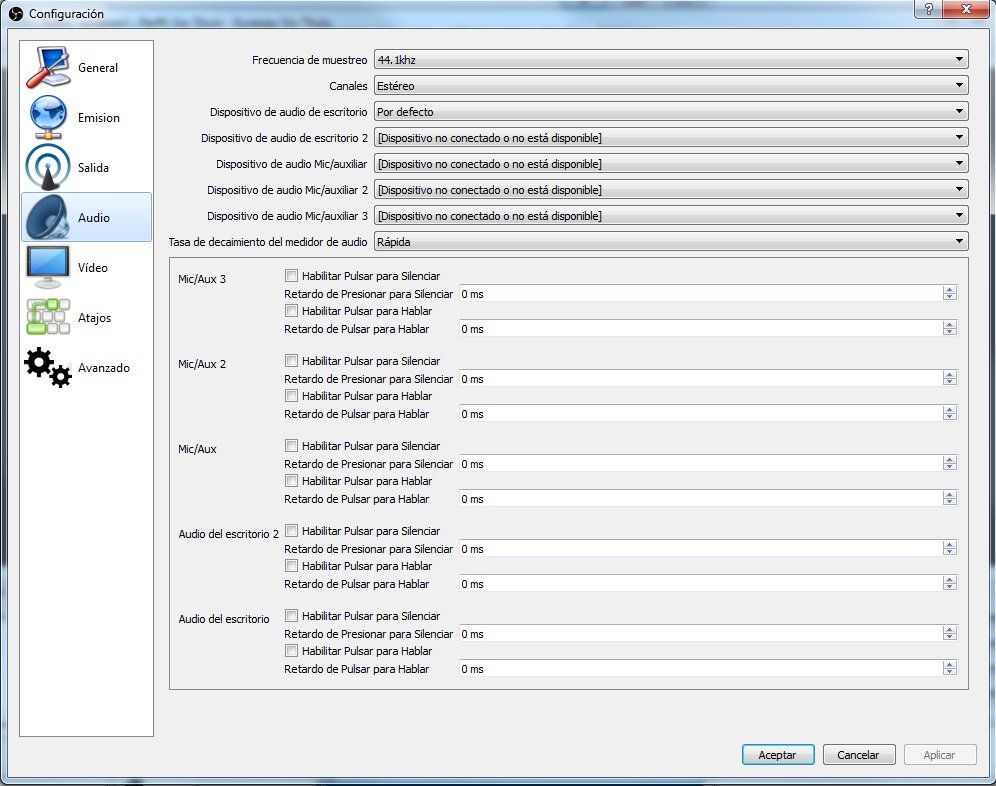
e- Configuración de vídeo.
En esta opción podemos modificar la resolución de base y salida de nuestra pantalla, hacia la retransmisión en vivo, escogiendo de esta manera también la cantidad de FPS ( Frames per second), del español (cuadros por segundo) en los que se enviaran la información, se recomienda usar:
- Resolución : 1280*720
- FPS: 30
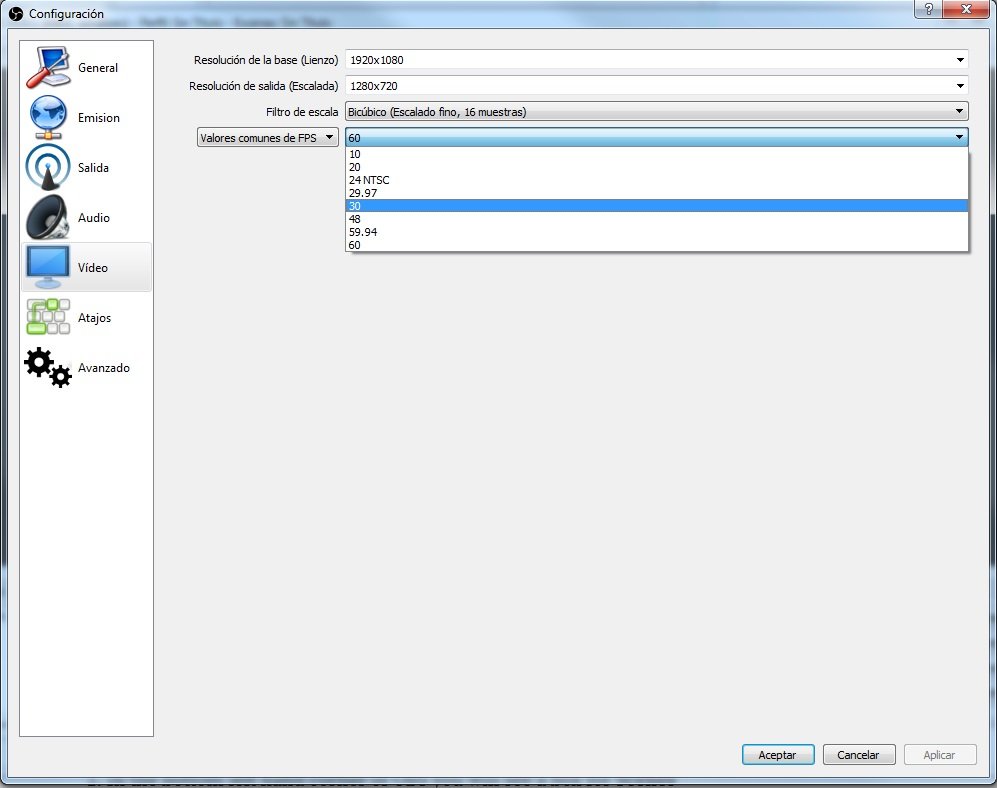
f - Agregar escenas y sources
las escenas y sources nos permiten señalar que parte de la pantalla vamos a mostrar en la transmisión, así como crear plantillas personalizadas para juegos o contenidos en especifico.
Escenas:

Sources:
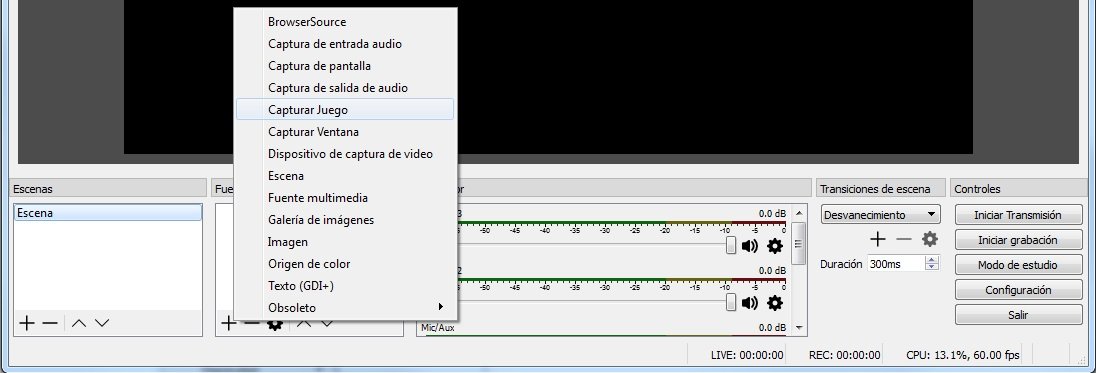
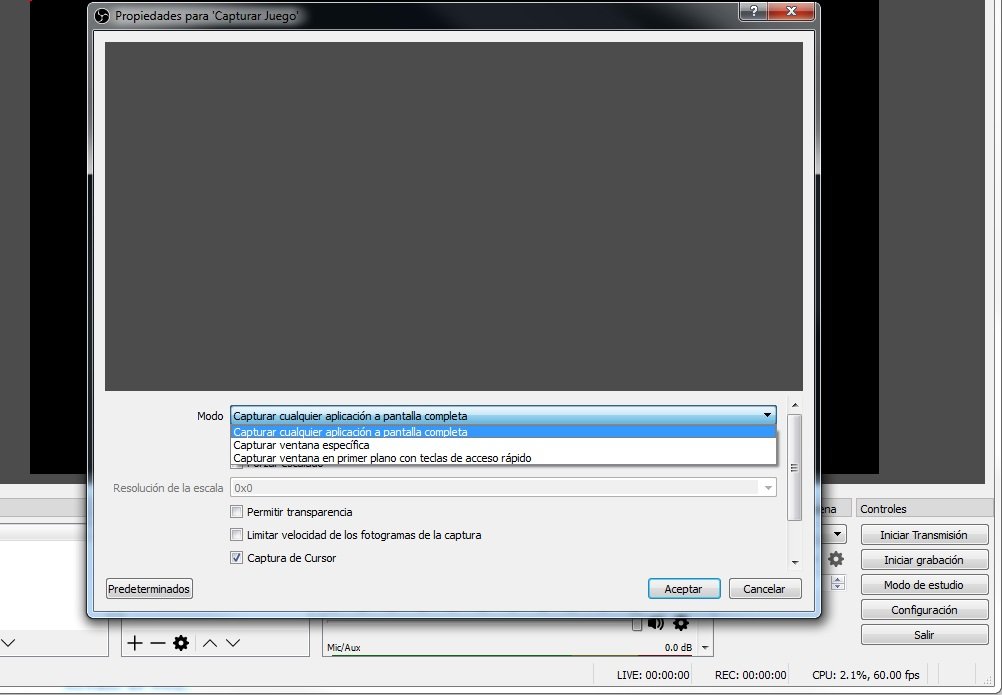

5 - Go Live - Nos vamos a "En Vivo"
Ya realizada las configuraciones pertinentes, es hora de empezar nuestra retransmisión, para ello nos dirigimos al menú superior y hacemos clic en "Go Live".
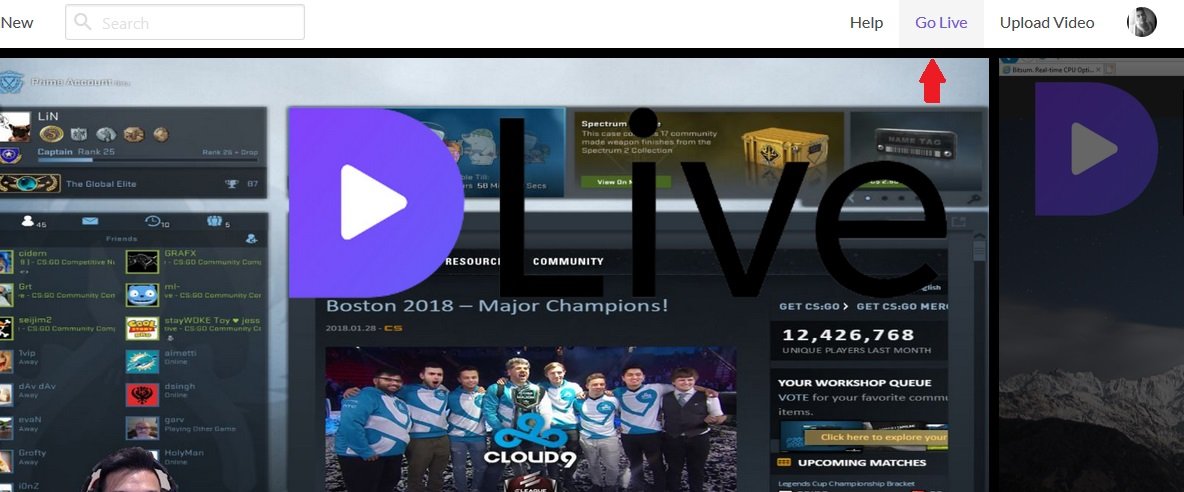
a- Lo primero que se nos mostrara, es la petición de ingreso de una imagen miniatura que sera la portada el streamig, por lo cual debemos subirla desde nuestro ordenador.
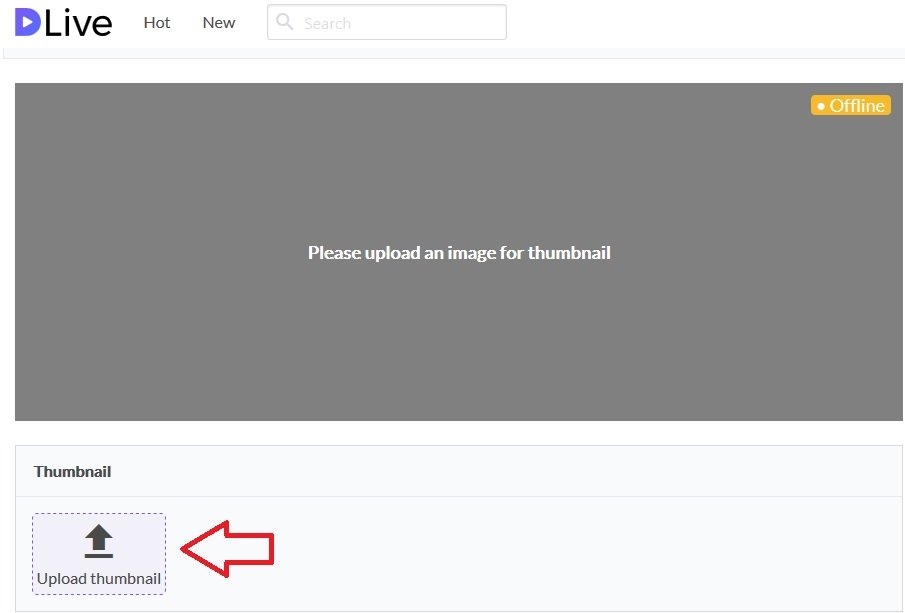
b- Lo segundo sera agregar información pertinente a nuestro contenido a subir en el streaming, como lo es:
- Titulo del directo.
- Descripción del directo.
- Categoria: Juegos, Aprendizaje, Musica o Estilo de vida.
- Lenguaje o idioma en el que se realizo el contenido del video.
- Restrinccion de edad, si el mismo contiene informacion NSFW para usuarios con mayoria de edad.
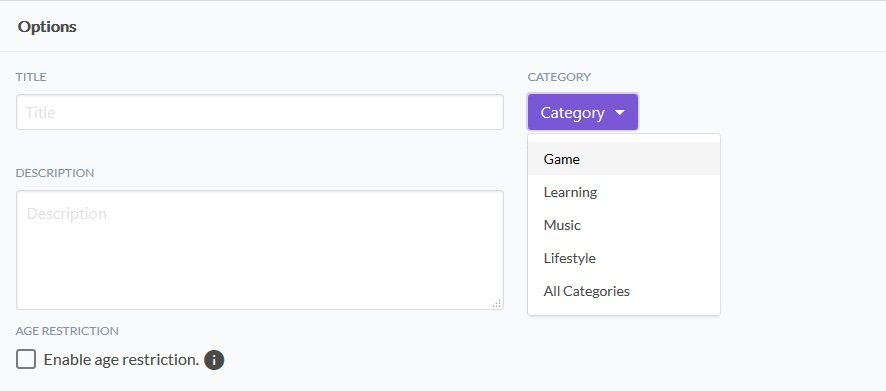
c- Autorización de encoders
Esta información es sumamente importante, es suministrada por Dlive, para realizar la conexión con OBS studio.
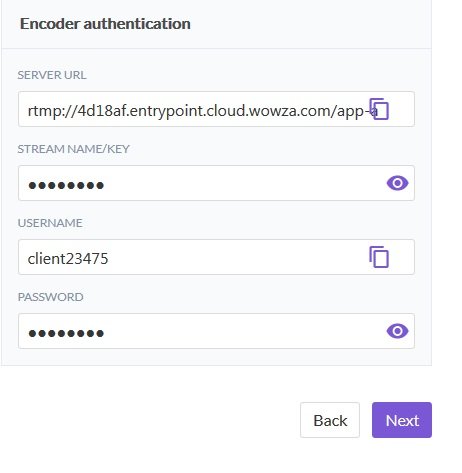
d- Editar nuestro post en steemit.
Dlive nos ofrece un pequeño apartado con la información que se mostrara en nuestro post, referente a los datos de la transmisión en vivo. Así como la opción de agregar tags o etiquetas que filtren el contenido a mostrar, y la distribución de ganancias del post:
- 50% - 50%
- 100%
- declinar pago
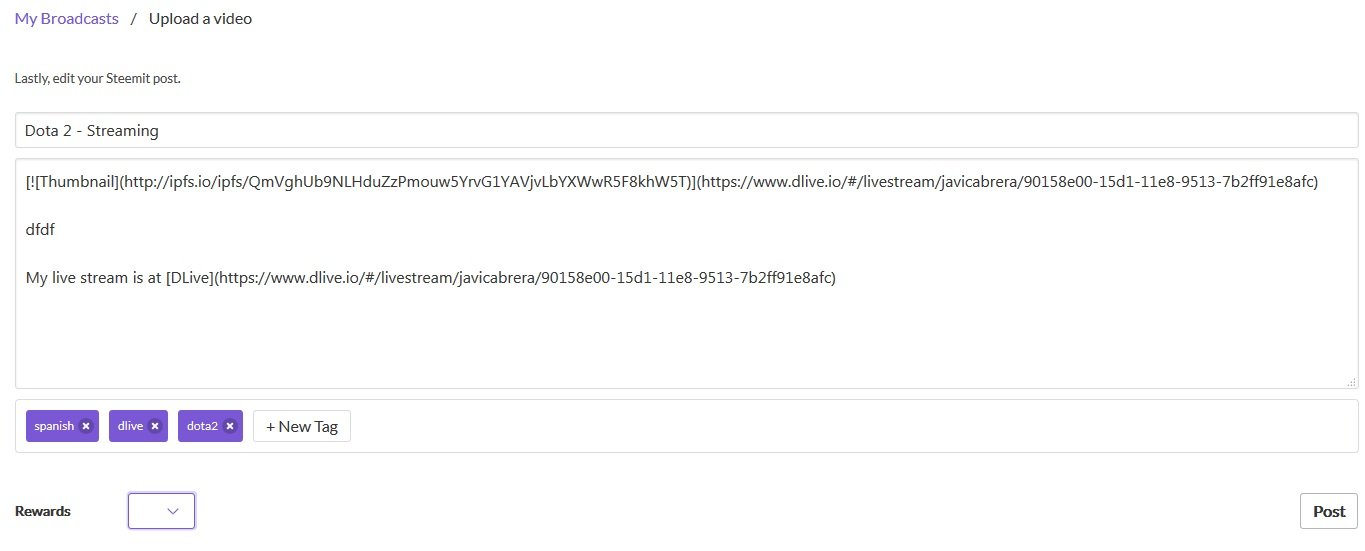
e - Configuración de credenciales de encoders en OBS Studio.
En este apartado debemos ingresar en OBS studio, la información ya antes suministrada en Dlive para el enlace completo entre las dos plataformas.
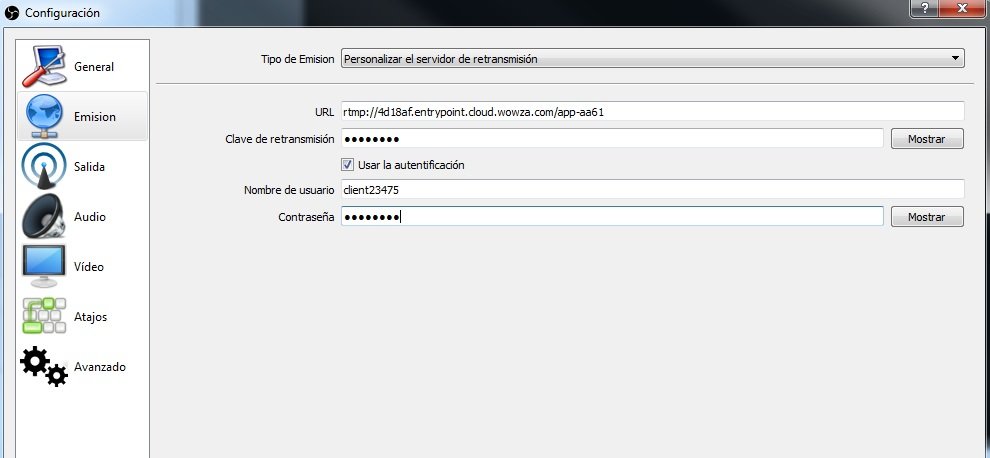
f- ¡¡¡¡LISTOOOO!!! Ya con esto tendríamos todo perfectamente configurado para la transmisión en vivo, solo debemos darle clic al botón "Iniciar transmisión".

g- Por ultimo Dlive nos muestra los detalles de la transmisión en cuanto a estadísticas de steemit; en el lapso de 7 días de curación.
- Recompesas recaudadas
- Upvotes
- Vistas
- Reestems
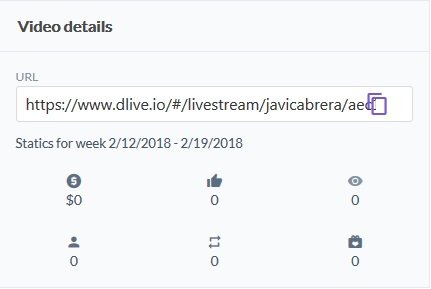
Bueno steemians, esto ha sido todo el paso a paso para realizar una configuración exitosa de streaming en Dlive, la guía es un poco extensa pero sumamente necesaria para dar a entender todos los procesos que conllevan a un directo de manera satisfactoria.
Espero les haya gustado, y como siempre los espero en la caja de comentarios para cualquier duda o debatir sobre el tema.
Fuentes: todas las imágenes y contenido fueron realizados por mi autoría.
No olvides votar a cervantes como witness en la siguiente página: http://www.steemit.com/~witnesses
Otras guias de mi autoría, para todos aquellos que deseen ampliar sus conocimientos:

